关于Git的使用
关于Git的安装就不再赘述。
一、Git的使用需要先进行全局信息的配置。
即user.name和user.email
1) 配置使用git仓库的人员姓名
git config --global user.name "Your Name Comes Here"
2) 配置使用git仓库的人员email
git config --global user.email "you@yourdomain.example.com"
二、Git创建仓库
Git创建仓库一般是为了将代码远程同步到github或gitee上。所以本人常用的方式为
1)本地新建项目文件夹,然后使用以下命令。这个时候文件夹内会出现一个.git的隐藏文件夹,内部是关于git的信息。
git init
2)与远程仓库设置ssh连接,免密登录
由于你的本地 Git 仓库和 GitHub 仓库之间的传输是通过SSH加密的,所以我们需要配置验证信息:
使用以下命令生成 SSH Key:
ssh-keygen -t rsa -C "youremail@example.com"
-t表明选择加密的方式 -C为设置公钥文件中的备注
后面的 your_email@youremail.com 改为你在 Github 上注册的邮箱(这里的邮箱也无所谓,主要是生成本机密钥,用于免密登录),之后会要求确认路径和输入密码,我们这使用默认的一路回车就行。成功的话会显示密钥文件生成的路径,进去,打开 id_rsa.pub,复制里面的 key。然后回到github中,进入setting,找到SSH and GPG keys,将复制好的公钥添加到github中即可。
为了验证是否本机已经可以和github的服务器进行免密远程连接,可以使用如下命令验证。
ssh -T git@github.com The authenticity of host 'github.com (52.74.223.119)' can't be established. RSA key fingerprint is SHA256:nThbg6kXUpJWGl7E1IGOCspRomTxdCARLviKw6E5SY8. Are you sure you want to continue connecting (yes/no/[fingerprint])? yes # 输入 yes Warning: Permanently added 'github.com,52.74.223.119' (RSA) to the list of known hosts. Hi xxx! You've successfully authenticated, but GitHub does not provide shell access. # 成功信息
3)在github上创建远程仓库
这个就可以省略了,创建完之后会有提示出现。如下图:
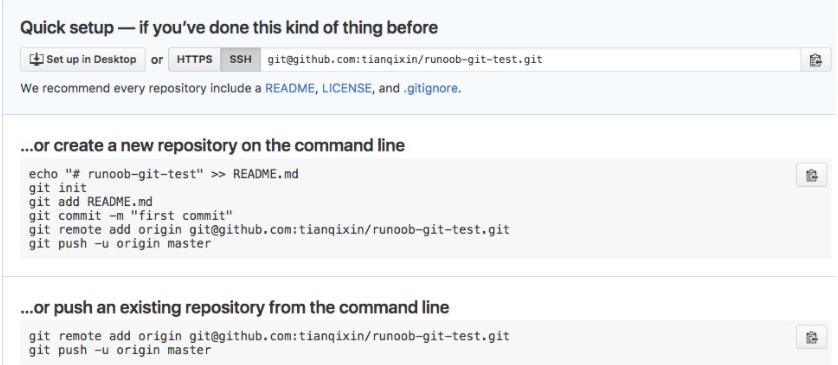
4)后续可以在项目中进行文件的增加,修改等。主要使用以下命令
git add . #添加所有文件到暂存区 git commit -m "message" #提交文件,并对此次修改附加信息 git remote add origin [shortname] [url] #这里的origin是远程服务器的名称,后面是远程服务器的地址加repository名称,eg.git@github.com:KeyBor/cpp.git git push origin master #origin依旧是服务器名称,master为分支名
5)针对远程创建仓库,想要将本地已有的代码上传到远程仓库需要一下操作
git init #将本地文件夹变为git可管理的仓库 git add . #添加所有文件到暂存区 git commit -m "message" #提交文件,并对此次修改附加信息 git remote add origin [shortname] [url] #这里的origin是远程服务器的名称,后面是远程服务器的地址加repository名称,eg.git@github.com:KeyBor/cpp.git git push -u origin master #origin依旧是服务器名称,master为分支名,由于是新建的远程仓库是空的,所以需要加-u参数,上传之后就不需要了
6)其他操作
git remote [-v] #查看所有远程仓库的名称 git remote show [仓库名] #查看远程仓库的详细信息 git remote rename origin test #对远程服务器的名称进行修改 origin是old name,test是new name git remote rm [别名] #删除远程仓库 #调整远程url,可以为http方式和SSH方式,此为http方式 git remote set-url origin https://github.com/KeyBor/xxx.git git brach #查看本地分支 git branch -M name #修改分支名称 git reset HEAD #如果后面什么都不跟的话 就是上一次add 里面的全部撤销了 git reset HEAD XXX.py #就是对某个py文件进行撤销了 git reset HEAD file #即对file文件夹进行撤销
三、在WSL中的额外配置
因为在WSL中,可以直接使用Vscode的插件Remote-WSL,如果非WSL环境的虚拟机或者服务器的话需要在.ssh文件夹中配置authorized_keys,将生成的公钥内容复制进去即可
同时在WSL中需要互通网络,为WSL中的git配置代理,具体如下:
#在windows环境下设置防火墙规则 New-NetFirewallRule -DisplayName "WSL" -Direction Inbound -InterfaceAlias "vEthernet (WSL)" -Action Allow #普通配置git的代理 //sock5 git config --global http.proxy 'socks5://127.0.0.1:10808' git config --global https.proxy 'socks5://127.0.0.1:10808' //http/https代理 git config --global http.proxy http://127.0.0.1:10808 git config --global https.proxy https://127.0.0.1:10808 //取消代理 git config --global --unset http.proxy git config --global --unset https.proxy #WSL中配置代理 git config --global http.proxy 'http://172.31.240.1:10808' git config --global https.proxy 'https://172.31.240.1:10808'






 浙公网安备 33010602011771号
浙公网安备 33010602011771号